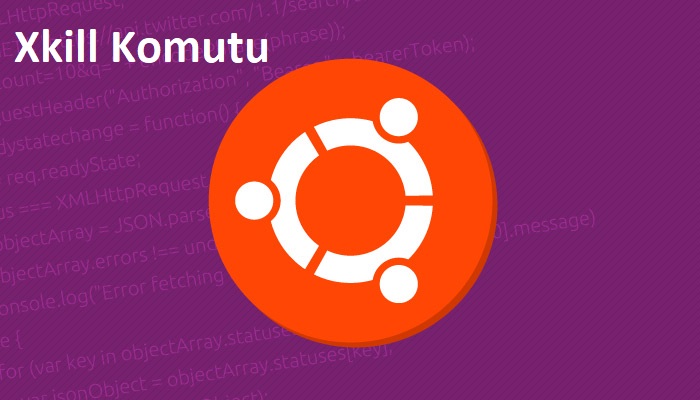Daha az alan kullanmak için Windows 10 yükleme boyutunu sıkıştırabilirsiniz bu yazımda nasıl yapılacağını görebilirsiniz.
Bu kurulum daha az yer kaplar ve daha küçük depolama kapasitesine sahip cihazlarda çalışmasını sağlar.
Cihazınızı sıfırlamanız gerekirse, işletim sisteminin winsxs klasöründe önceden kaydedilmiş dosyaları kullanır . Bu yöntemi kullanarak kullanıcılar 4GB civarında yer kullanarak işletim sistemini çalıştırabilir.
Kompakt işletim sistemi, tüm yükleme dosyalarını ve önceden yüklenmiş uygulamaları sıkıştıran, Windows 10’u sıkıştırılmış bir ortamdan çalıştırmanıza izin veren, kullanım alanını azaltan ve alan boşaltan yeni bir mekanizmadır.
Cihazınızda yer kazanmak için Windows Compact boyutunu küçültmek için aşağıdaki komutlar kullanılabilir.
Windows 10’un boyutunu azaltmak için Compact OS nasıl kullanılır
Compact işletim sistemi teknik olarak benzer avantajlar sunan WIMBoot’un yerine geçmiştir.
Bu makalede Windows 10 çalıştıran bir bilgisayarda Compact OS kullanmaya odaklandığını belirtmek gerekir, ancak bu aracı ayrıca Windows 10’un sıkıştırılmış bir yüklemesini yeni aygıtlara dağıtmak için de kullanabilirsiniz.
Uyarı: Sistem değişiklikleri yapacaksınız ve bir şeylerin yanlış gitme olasılığı her zaman vardır. Devam etmeden önce PC’nizin tam yedeklemesini yapmanızı öneririm.
Başlat’ı açın .
Komut İstemi’ni sağ tıklayarak Yönetici olarak çalıştır’ı seçin .
Sisteminizin daha önce sıkıştırılmadığını doğrulamak için aşağıdaki komutu yazın ve Enter tuşuna basın :
Compact.exe /CompactOS:query
Windows 10 ve uygulamaların boyutunu azaltmak için aşağıdaki komutu yazıp Enter tuşuna basın :
Compact.exe /CompactOS:always
Bu adımları tamamladığınızda, Compact OS 20 dakika kadar sıkıştırma işlemini sürdürecektir.
Zaman içinde, dosyaları tek bir WIM dosyasında birleştiren WIMBoot’un aksine orijinal dosyaları ile doğrudan etkileşime girebilmesi ve gerektikçe değiştirebilmesi için Windows Compact oldukça iyi görünüyor.
Değişiklikleri her zaman aynı komutları kullanarak geri alabilirsiniz,
Compact.exe /CompactOS:never
ve Enter tuşuna basın .
Windows Compact kullanım alanını daha çok azaltmak için
Compact işletim sistemi kullanmak fazladan alan boşaltabilse de, cihazınızdaki bellek miktarına bağlı olarak pagefile.sys (sanal bellek) ve hiberfil.sys (hazırda bekletme verileri) kullanımının daha da artacağını göz önünde bulundurmalısınız .
Örneğin, küçük bir depolama kapasitesine sahip bir tabletiniz varsa ve 1 GB bellekle sınırlıysa, sistem dosyaları 1 GB’den daha fazla belleğe sahip bir cihaza göre daha az yer kullanır.
Windows 10 boyutunu dahada azaltmak için fazladan yer kazanmak için hiberfil.sys dosyasının boyutunu azaltabilirsiniz.
- Başlat’ı açın .
- Komut İstemi’ni arayın , sağ tıklayarak Yönetici olarak çalıştır’ı seçin .
- Hiberfil.sys dosyasını küçültmek için aşağıdaki komutu yazın
powercfg /h /type reduced
- ve Enter tuşuna basın :
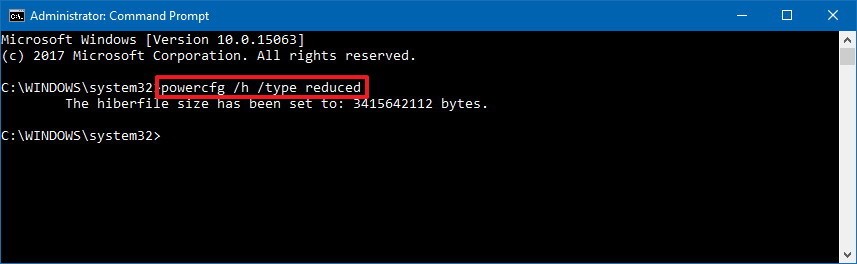
Yukarıdaki komut, hazırda bekleme dosyasının boyutunu yüzde 30 oranında azaltır. Dosyayı tamamen kaldırmak istiyorsanız,
powercfg /h /off
komutunu kullanabilirsiniz .
Herhangi bir cihazda Compact OS kullanabilirsiniz, ancak bu sistem dosyalarını sınırlı depolama alanı olan düşük maliyetli bir cihazda daha hafif yapmak için tasarlanmış bir özelliktir.